Beispiel: Bezugskurven importieren
Dieses Beispiel zeigt, wie eine Bezugskurve aus einer IBL-Datei importiert wird.
.ibl-Beispieldatei:
|
|
• .ibl-Dateien können mit jedem Texteditor erzeugt werden.
• Die Punktnummerierung (die erste Spalte mit Zahlen) in einer .ibl-Datei ist optional.
|
Führen Sie die folgenden Schritte aus, um die .ibl-Datei zu importieren und die Bezugskurve wie in der folgenden Abbildung dargestellt zu erzeugen.
1. Aus .ibl-Datei erzeugte Bezugskurve
1. Wählen Sie die Befehlsfolge
Modell (Model) >
Daten abrufen (Get Data) >
 Importieren (Import)
Importieren (Import). Das Dialogfenster
Öffnen (Open) wird angezeigt.
2. Wählen Sie die Datei .ibl aus, bzw. suchen Sie danach, und klicken Sie auf Importieren (Import). Das Dialogfenster Datei (File) und die Registerkarte Importieren (Import) werden geöffnet.
3. Wählen Sie im Dialogfenster Datei (File) unter Importtyp (Import type)die Option Kurve (Curve) aus, und klicken Sie dann auf OK (OK). Die Kurve wird im Arbeitsfenster angezeigt.
4. So ändern Sie die Position der Kurve auf der Registerkarte Importieren (Import):
a. Klicken Sie auf die Registerkarte Platzierung (Placement).
b. Klicken Sie auf den Kollektor Koordinatensystem (Coordinate System), und wählen Sie im Arbeitsfenster oder Modellbaum ein Koordinatensystem aus.
5. Klicken Sie auf

. Aus den Anweisungen in der
.ibl-Datei wird eine Bezugskurve erzeugt.
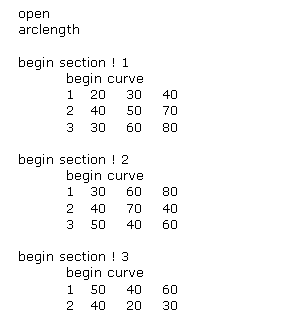
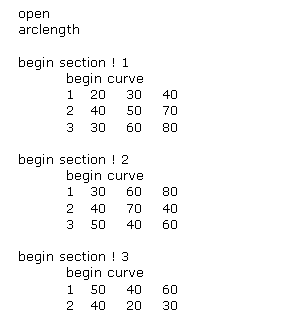
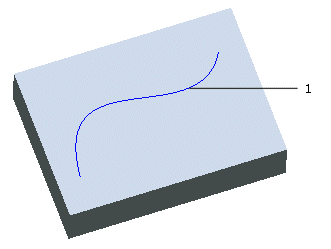
 Importieren (Import). Das Dialogfenster Öffnen (Open) wird angezeigt.
Importieren (Import). Das Dialogfenster Öffnen (Open) wird angezeigt. . Aus den Anweisungen in der .ibl-Datei wird eine Bezugskurve erzeugt.
. Aus den Anweisungen in der .ibl-Datei wird eine Bezugskurve erzeugt.